当前位置:首页 - photoshop教程 - 文字特效 - 正文
君子好学,自强不息!
ps中想要设计一款牛仔布料的文字,该怎么设计牛仔字体呢?下面我们就来看看详细的教程。
1、新建一个画布,填充白色,设置前景色和背景色,滤镜–渲染–云彩
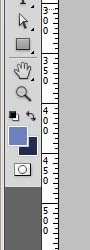
2、滤镜–素描–半调图案
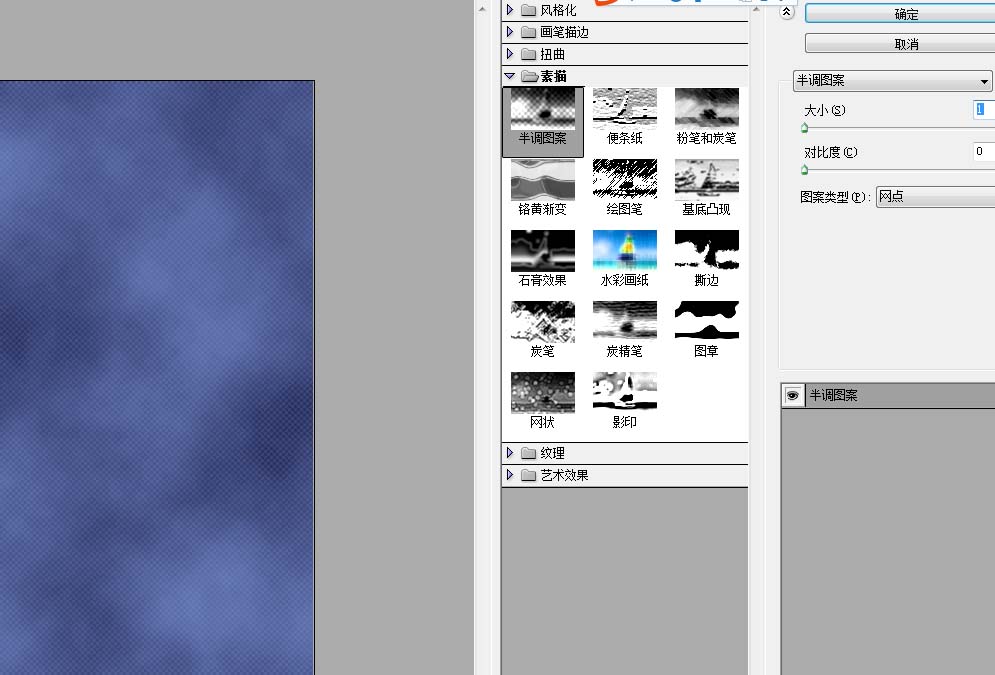
3、滤镜–纹理–纹理化
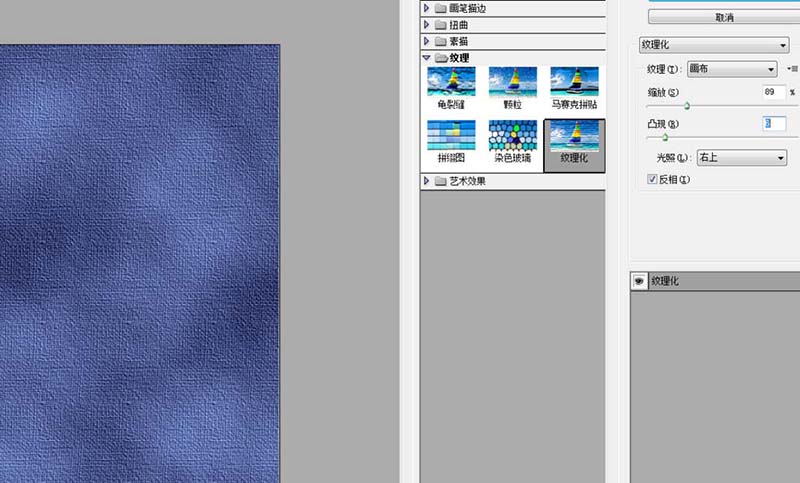
4、复制一个图层,对副本图层,滤镜–素描–绘图笔
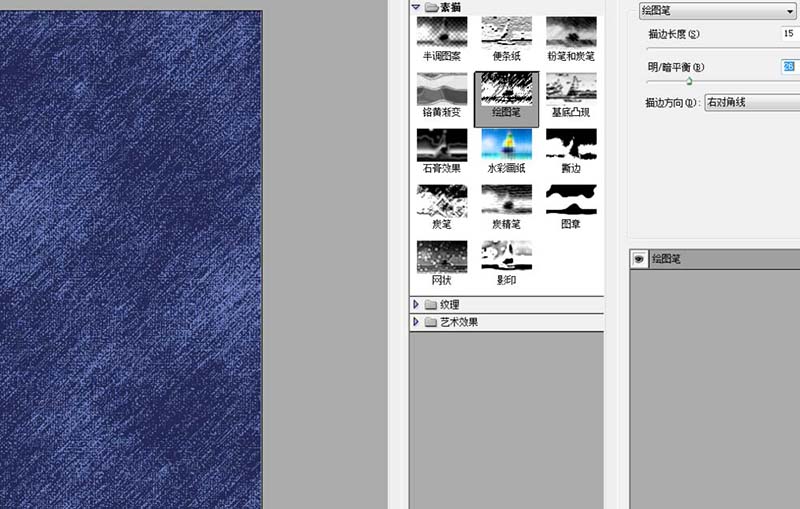
5、滤镜-风格化–浮雕效果,图层混合模式–叠加
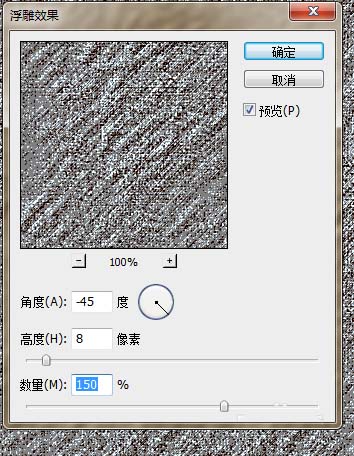
6、用文字工具输入文字,除文字图层外,其他图层合并,载入文字选区,复制,当前图层添加图层样式–投影
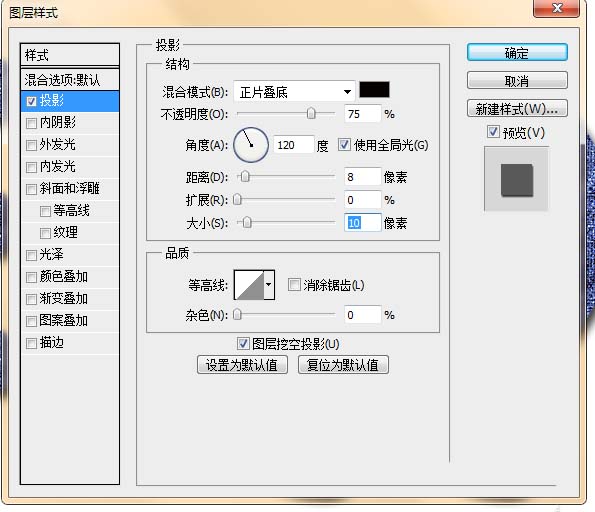
7、当前图层添加图层样式–斜面浮雕
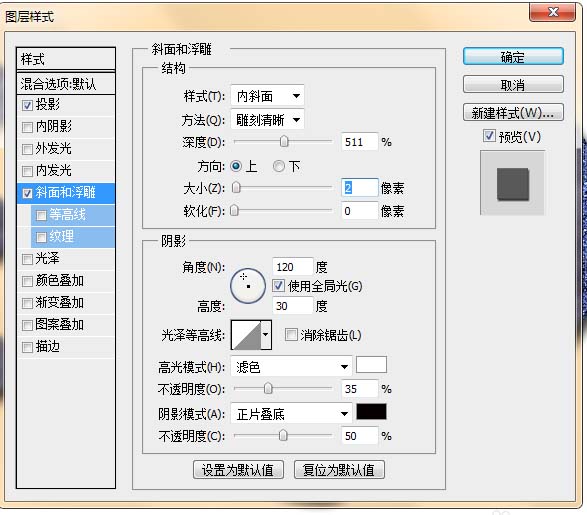
8、载入文字选区,选择–修改–扩展
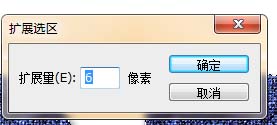
9、背景图层上,新建一个图层,填充颜色,滤镜–风格化–扩散
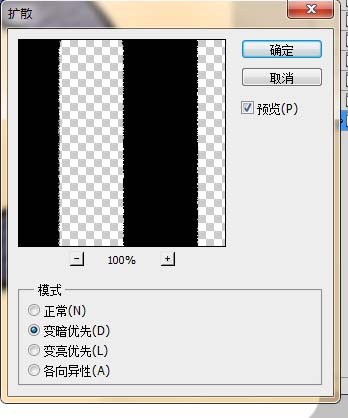
10、滤镜–风格化–风,编辑–变换–顺时针90度,滤镜–风格化–风,编辑–变换–逆时针90度,效果图
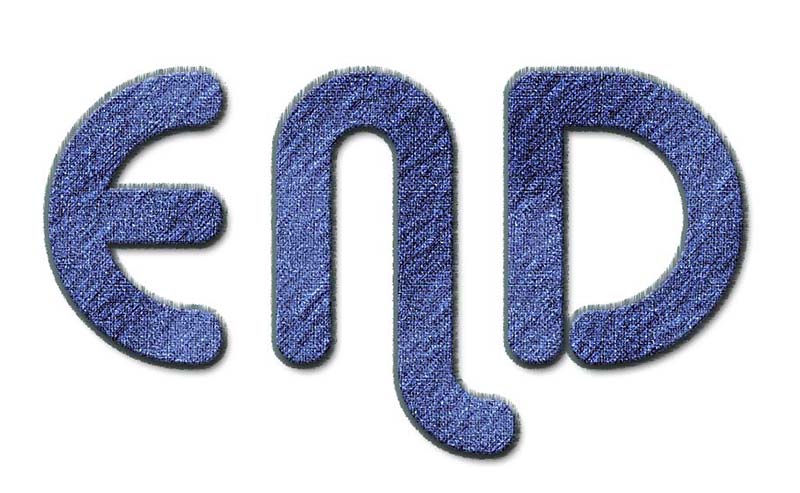
相关文章
标签:平面设计


